¿Por qué el video de estado de WhatsApp no se reproduce en Android y iPhone? WhatsApp a veces deja de reproducir videos en su dispositivo, y podría deberse a muchas razones. Sin embargo, no es un gran problema y se puede resolver fácilmente si conoce las formas correctas. En este artículo, le diremos las principales razones para ello y cómo puede solucionarlo.
Pregunta: ¿Por qué los videos de WhatsApp no se están reproduciendo?
Si sus videos de WhatsApp no se están reproduciendo, entonces puede deberse a muchas razones. Algunos de los principales se discuten a continuación.
- Podría ser un problema del servidor
- Su aplicación de WhatsApp no está actualizada
- Olvidas descargar la última versión de tu aplicación
- Tienes una conexión lenta a Internet
Estas son las principales razones por las cuales sus videos no están reproduciendo en WhatsApp. Si desea solucionar este problema, continúe leyendo a continuación; Hemos discutido las 5 mejores formas de resolver este error.
Forma 1. Pídale a su amigo que vuelva a enviar videos
Si los videos de WhatsApp no se están reproduciendo en su iPhone y dispositivos Android, entonces puede pedirle a su amigo que vuelva a enviar los videos. A veces, recibe archivos corruptos en su WhatsApp, por lo que no puede descargarlos y reproducirlos. Entonces, la mejor manera de solucionar este problema es pedirle a su amigo que vuelva a enviar los videos.
Forma 2. Espera hasta que el video esté completamente descargado
Primero, asegúrese de esperar hasta descargar el video completo. Si su video de estado de WhatsApp no se está reproduciendo, significa que no descargó el video completo. Para hacer eso, abra el chat en sus dispositivos Android y iPhone y presione el botón de descarga. No reproduzcas el video hasta que lo hayas descargado por completo. Una vez que haya terminado, presione el botón de reproducción y está listo para comenzar. Si esto no ayudó y aún no puede reproducir videos en WhatsApp, siga las otras formas mencionadas a continuación.
Forma 3. Guarde manualmente los videos en la aplicación Fotos (no para el video .mkv)
Si su video MP4 no se reproduce en WhatsApp, puede guardar manualmente los videos en la aplicación de fotos. Los usuarios de iPhone pueden hacerlo sin esfuerzo siguiendo los pasos a continuación.
- Abra su chat de WhatsApp y elija el video que desea descargar.
- Una vez que haya descargado un video, haga clic en él y elija el botón Compartir, que puede encontrar en la esquina inferior izquierda.
- Haga clic en Guardar y reproducir el video en su aplicación Fotos en su iPhone.
Recuerde que este proceso funcionará solo para formatos MP4, no para videos .mkv. Si desea guardar manualmente los videos en formato .mkv, puede seguir la siguiente técnica.
Recommended Read: 5 Estrategias Inteligentes para Recuperar Videos Borrados o Perdidos de la Tarjeta SD
Forma 4. Guarde manualmente los videos en la aplicación Archivos (para el video .mkv)
Los videos de formato .mkv no se pueden reproducir directamente en WhatsApp, por lo que es importante guardar los videos en la aplicación de archivos y reproducirlos desde allí. Dado que la aplicación de juego de video incorporada de WhatsApp no es compatible con el formato .mkv, debe usar otras aplicaciones para reproducirla. A continuación, hemos discutido cómo guardar manualmente el video en la aplicación de archivos.
- Abra su chat en WhatsApp en su iPhone y haga clic en el botón Guardar para descargarlo.
- Haga clic en el icono «Archivo» y elija el botón Compartir.
- Elija la opción «Guardar a archivos» y guarde los videos en su lugar favorito en la aplicación de archivos.
- Una vez que haya guardado el video en su ubicación deseada, descargue la aplicación VLC desde la App Store.
- Ahora, abra la aplicación de archivos y vaya a la carpeta donde desea descargar los videos. Haga clic en el menú Compartir para abrir el video.
- Obtendrá diferentes aplicaciones para las sugerencias, así que elija la aplicación «VLC», y eso es todo; Ahora puedes reproducir los videos de formato .mkv.
Forma 5. Asegúrese de haber actualizado WhatsApp a la última versión
Sus videos de WhatsApp no se están reproduciendo, lo que significa que no actualizó su aplicación a la última versión. Si desea reproducir los videos, le recomendamos actualizar la aplicación para que pueda reproducir fácilmente los videos en su WhatsApp. Para hacer eso, siga los pasos a continuación.
- Vaya a Google Play Store o App Store y haga clic en la opción «Actualizar».
- Ahora, instale las últimas actualizaciones y abra la aplicación.
- Una vez que haya instalado las actualizaciones, vaya al chat y descargue el video.
- Ahora, reproduce tus videos descargados y, con suerte, el problema se resolverá.
Consejo: Cómo exportar videos de WhatsApp a la computadora
Si desea exportar videos de WhatsApp a una PC, puede hacerlo fácilmente con la ayuda de Itooltab Watsgo. Es una aplicación fácil de usar y viene con muchas características maravillosas. Con esta aplicación, puede crear sin esfuerzo una copia de seguridad cifrada de extremo a extremo. Veamos cómo funciona esta aplicación y lo ayuda a exportar videos de WhatsApp a su computadora.
Paso 1. Inicie la opción Itooltab Watsgo y elija la opción «WhatsApp Backup».
Paso 2. A continuación, conecte su dispositivo a la PC y elija el dispositivo donde desea crear la copia de seguridad. Puede seleccionar fácilmente la opción en el menú desplegable.
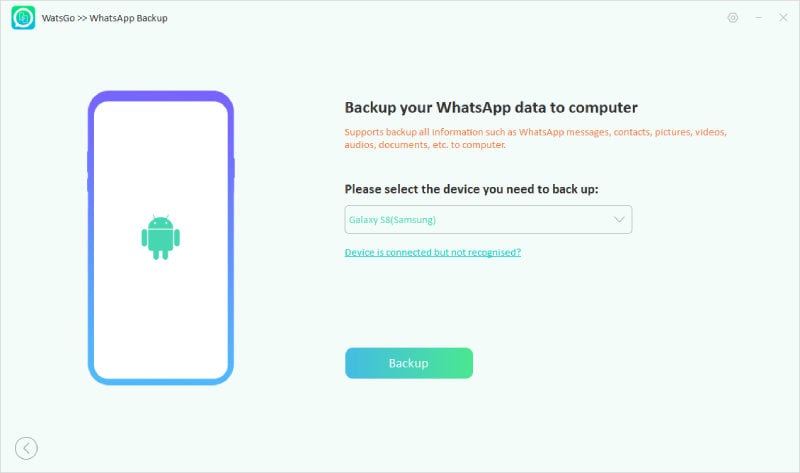
Paso 3. Ahora, debe crear la copia de seguridad, y para eso, debe encender la copia de seguridad cifrada de extremo a extremo. Puede activar esta opción desde su configuración de WhatsApp.

Paso 4. Una vez que haya activado la opción, la aplicación verificará sus datos y comenzará a generar la copia de seguridad.
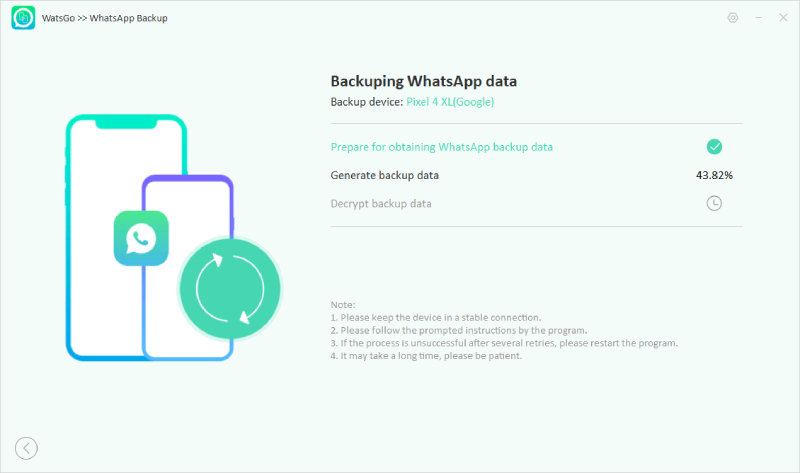
Paso 5. Después de crear la copia de seguridad, la aplicación le pedirá que verifique el número de WhatsApp. Pronto, su WhatsApp estará respaldada y puede hacer clic fácilmente en la «Ver lista de copia de seguridad» para verificar sus datos.

¡Eso es todo, amigos! Siguiendo las técnicas anteriores, puede arreglar fácilmente videos que no se reproducen en WhatsApp. Además de eso, también puede descargar el software ItoolTab Watsgo, que le permite transferir datos de WhatsApp de un dispositivo a otro.
